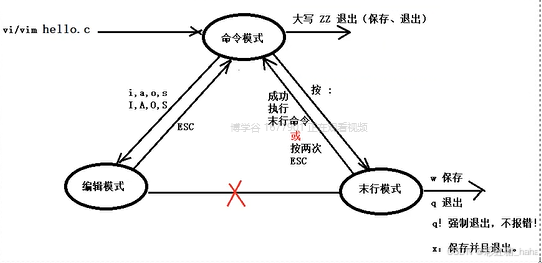以下是为 SFTP 添加一个新用户(例如 newuser)的完整步骤:
1.服务器上加入SFTP------(小白篇 1)
2.加入SFTP 用户------(小白篇 2)
3.代码加入SFTP JAVA —(小白篇3)
4.代码加入SFTP Python —(小白篇4
5.代码加入SFTP Go —(小白篇5)
1. 创建新用户并设置密码
执行以下命令添加用户并设置密码:
sudo adduser newuser
sudo passwd newuser
- 用户名:
newuser - 输入密码:为用户设置密码,例如
yourpassword
2. 创建 SFTP 用户目录并设置权限
为新用户创建主目录和上传目录:
sudo mkdir -p /home/newuser/ftp/uploads
设置目录权限:
sudo chown root:root /home/newuser/ftp
sudo chmod 755 /home/newuser/ftp
sudo chown newuser:newuser /home/newuser/ftp/uploads
3. 修改 SSH 配置文件
编辑 SSH 配置文件:
sudo nano /etc/ssh/sshd_config
找到 Match User 部分,在后面添加新用户的配置:
Match User newuser
ChrootDirectory /home/newuser
ForceCommand internal-sftp
AllowTcpForwarding no
X11Forwarding no
4. 重启 SSH 服务
修改配置后,重启 SSH 服务:
sudo systemctl restart ssh
5. 测试新用户的 SFTP 登录
使用以下命令行测试:
sftp newuser@<服务器IP地址>
输入密码后,用户应只能访问 /home/newuser/ftp/uploads 目录。
6. 为多个用户设置通用规则(可选)
如果计划为多个用户创建 SFTP 账户,可以优化配置,使用 SFTP 用户组统一管理。
添加 SFTP 用户组:
sudo groupadd sftpusers
将新用户加入组:
sudo usermod -aG sftpusers newuser
修改 SSH 配置:
在 /etc/ssh/sshd_config 中,添加以下内容以匹配组:
Match Group sftpusers
ChrootDirectory /home/%u
ForceCommand internal-sftp
AllowTcpForwarding no
X11Forwarding no
完成!
新用户 newuser 现在已成功添加,可以通过 SFTP 登录并访问其专属目录。